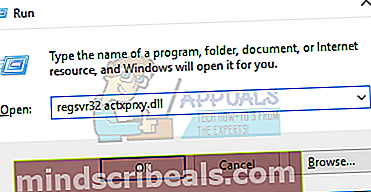POPRAVEK: Sporočila o napakah »Takšen vmesnik ni podprt«
“Takšen vmesnik ni podprt.”- To je sporočilo o napaki, s katerim so se v preteklosti srečali številni uporabniki sistema Windows in se še vedno srečujejo z njimi. Uporabniki sistema Windows, na katere je vplivala ta težava, dobijo sporočilo »Takšen vmesnik ni podprt”Sporočilo o napaki vsakič, ko poskušajo zagnati ali dostopati do programa ali aplikacije, ki je postal žrtev te težave. V večini primerov to vprašanje vpliva na vgrajene programe Windows - aplikacije, kot je Windows Explorer (explorer.exe), vendar lahko to vprašanje prizadene tudi široko paleto programov drugih proizvajalcev. Takrat pa to vprašanje vpliva na vgrajene programe Windows, kot je Windows Explorer da se kaže v najbolj oteževalni in nevarni obliki - samo predstavljajte si, kako problematično bi bilo, če ne bi mogli več zagnati Windows Explorer ali odprto Računalnik, Dokumenti ali celo Nadzorna plošča in bi se namesto tega vsakič, ko bi to poskušali, soočili s sporočilom o napaki.

Znano je, da ta težava večinoma prizadene računalnike z operacijskim sistemom Windows 7, čeprav za uporabnike sistemov Windows 8, 8.1 in celo 10 ni slišati, da bi postali njeni pleni. Za to težavo ni nobenega univerzalnega vzroka, saj jo lahko povzroči kar koli, od virusa ali zlonamerne programske opreme do spremembe ali poškodbe določenih elementov registra ali sistemskih komponent, ki se razlikujejo od primera do primera. Vendar na srečo obstaja ravno toliko možnih rešitev za to težavo, kot je možnih vzrokov zanjo. Sledi nekaj najučinkovitejših rešitev, s katerimi lahko poskusite rešiti to težavo:
1. rešitev: v računalniku poiščite viruse, zlonamerno programsko opremo in druge grožnje
Verjetno so glavni vzrok te težave virusi, zlonamerna programska oprema in drugi zlonamerni kibernetski uporniki. Ker je temu tako, je izjemno učinkovita rešitev te težave, ki jo morate uporabiti, zagnati nekaj pregledov proti zlonamerni programski opremi in protivirusnim programom. Mednje spadajo nekateri najboljši programi za izvajanje pregledov proti zlonamerni programski opremi in protivirusnim programom Malwarebytes in Avast! Brezplačni antivirus, čeprav je na voljo še veliko drugih zaupanja vrednih in zelo učinkovitih programov. Ne pozabite - več programov, s katerimi izvajate skeniranje, bolj boste lahko zaupali rezultatom, saj vsak program za pregledovanje zlonamerne programske opreme / virusov ne išče istih škodljivih elementov.
2. rešitev: znova registrirajte določeno DLL, povezano s to težavo
- Odprite Meni Start.
- Išči "cmd”.
- Z desno miškino tipko kliknite rezultat iskanja z naslovom cmd in kliknite na Zaženi kot skrbnik v priročnem meniju. S tem boste sprožili povišano Ukazni poziv.
- V povišano vnesite naslednje Ukazni poziv in pritisnite Enter:
regsvr32 c: \ windows \ system32 \ actxprxy.dll

- Počakajte, da se ukaz v celoti izvede, in zaprite povišano Ukazni poziv ko je končano.
- Ponovni zagon računalnik in preverite, ali je bila težava odpravljena, ko se zažene.
Če zgoraj navedeni in opisani koraki ne delujejo, poskusite to:
- Pritisnite tipko Logotip sistema Windows tipka + R odpreti a Teči
- Tip regsvr32 actxprxy.dll v Teči pogovorno okno in pritisnite Enter.
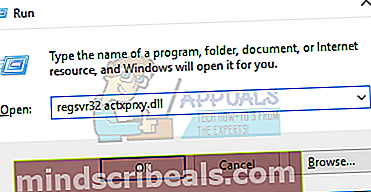
- Ko je akcija končana, ponovni zagon računalnik in preverite, ali težava še vedno obstaja, ko se zažene.
3. rešitev: S CCleanerjem odpravite to težavo
CCleaner je precej močan pripomoček tretjih oseb, s katerim lahko najprej poravnate nered, ki povzroča to težavo, s čimer odpravite tudi to težavo. Za uporabo CCleaner za rešitev te težave morate:
- Pojdi tukaj in prenesite namestitveni program za CCleaner z uporabo različnih možnosti.
- Namestite CCleaner z uporabo prenesenega namestitvenega programa.
- Kosilo CCleaner.
- Kliknite na Čistilec v levem podoknu.
- V desnem podoknu kliknite Analizirajte.
- Kliknite na Zaženi čistilca.
- Počakaj na CCleaner za dokončanje postopka in ko je končan, kliknite na Register v levem podoknu.
- Kliknite na Poiščite težave v desnem podoknu.
- Po CCleaner izvede skeniranje, bo prikazal seznam vseh težav, povezanih z registrom, ki jih je odkril. Prepričajte se, da so izbrane vse odkrite težave, in nato kliknite Odpravite izbrane težave.
Počakaj na CCleaner do konca in nato zaprite program in ponovni zagon Računalnik.
4. rešitev: Izvedite obnovitev sistema
Če vam pri odpravljanju te težave ne pomaga nič drugega, bi bilo najbolje, da izvedete a Obnovitev sistema. Izvajanje a Obnovitev sistema bo računalnik vrnil v točno stanje, v katerem je bil, ko je bila ustvarjena obnovitvena točka, v katero ste se odločili obnoviti, in če ta težava pri ustvarjanju izbrane obnovitvene točke ni prizadela računalnika, bo ta težava odpravljena. Za izvedbo a Obnovitev sistema v računalniku z operacijskim sistemom Windows morate:
- Pritisnite tipko Logotip sistema Windows tipka + R odpreti a Teči
- Tiprstrui.exe v Teči pogovorno okno in pritisnite Enter za začetek Obnovitev sistema uporabnost.
- Kliknite na Naslednji. Če Obnovitev sistema priporoča, da računalnik obnovite na samodejno izbrano obnovitveno točko na tem zaslonu, izberite Izberite drugo obnovitveno točko in nato kliknite Naslednji.
- Na seznamu kliknite želeno obnovitveno točko, da jo izberete, in nato kliknite Naslednji. Izberite obnovitveno točko, ki je bila ustvarjena že preden je računalnik začel trpeti zaradi te težave.
- Na Potrdite obnovitveno točko zaslon, kliknite na Končaj.
- Kliknite na Da v pogovornem oknu, ki se prikaže, da začne Obnovitev sistema.
Windows bo ponovni zagon in začnite obnavljati računalnik na izbrano obnovitveno točko. Celoten postopek lahko traja precej časa, zato morate biti le potrpežljivi in ko je postopek končan, preverite, ali je Obnovitev sistema se je uspelo znebiti problema.